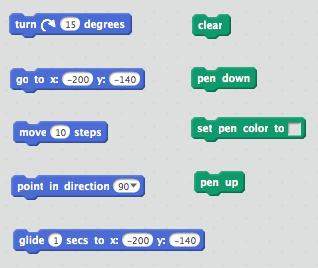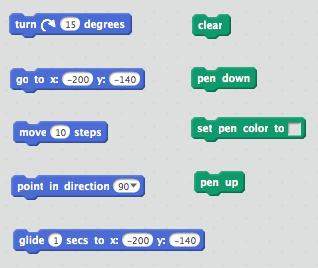by jcr
Exercício Nº1: Vamos desenhar um triângulo
Crie um programa em Scratch que desenhe um triângulo no centro do cenário de
acordo com os seguintes requisitos:
- Comece por desenhar um triângulo com a base horizontal e em
baixo;
- Depois, desenhe um segundo triângulo invertido;
- Agora, experimente desenhar 10 triângulos, sempre a partir do mesmo
ponto, mas desfasados 36 graus.
Comandos que deverá utilizar:
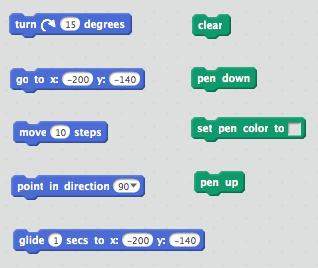
Fig.1: Comandos que deverão ser utilizados
Exercício Nº2: Vamos desenhar polígonos
Depois da experiência ganha com os triângulos, desenhe os seguintes polígonos:
- Um quadrado;
- Um hexágono;
- Um pentágono;
- Um dodecágono.

Fig.2: Dodecágono
Exercício Nº3: Movimento contínuo
Escolhe um sprite tipo bola. Coloca-o em movimento contínuo. Quando tocar num
dos lados do cenário deverá inverter o sentido do movimento.
Exercício Nº4: Cálculo de distâncias

Fig.3: Comandos que poderás utilizar
Este é mais um pequeno problema que poderá servir mais tarde para ser
incorporado num projecto maior.
Não é necessário criar nenhum cenário, apenas precisarás de um sprite. Usa um
à tua escolha.
Tenta realizar as seguintes alíneas:
- Tenta fazer com que o sprite siga o rato (sempre que o botão deste é
premido o sprite desloca-se para essa posição);
- Cria uma variável distância que vai sendo incrementada com o valor da
distância percorrida pelo sprite (assume o pixel como a unidade de medida,
usa o teorema de Pitágoras para a fórmula da distância ou o sensor que
calcula a distância);
- Introduz mais realismo: o tempo de deslocação do sprite varia consoante
a distância ao ponto de destino.
Exercício Nº5: Par ou Ímpar

Fig.4: Par ou Ímpar
Peça ao utilizador que introduza um número e diga se o número introduzido é
par ou ímpar.
Exercício Nº6: Divisores de um número

Fig.5: Divisores de um número
Peça ao utilizador que introduza um número e calcule os divisores desse
número.
Terá de usar uma lista para guardar e apresentar o resultado.
Exercício Nº7: É primo

Fig.6: És primo?
Utilizando grande parte do que fez nos exercícios anteriores, crie um programa
que pede ao utilizador um número e indica se este é primo ou não.
Exercício Nº8: Primos num intervalo

Fig.7: Primos
Utilizando o exercício anterior, peça ao utilizador que introduza o limite
superior de um intervalo de procura e de seguida calcule numa lista os números
primos entre 1 e esse número.
Exercício Nº9: Bola saltitante

Fig.8: Bola Picasso
Coloque uma bola em movimento contínuo na tela a mudar de direção sempre que
toca na borda.
- Para um resultado interessante, no início, faça uma "viragem" aleatória
na direção entre 1 e 90º;
- Adicione um traço de cor aleatória à bola, ou seja, ela vai traçando uma
linha por onde passa; faça com que mude de cor sempre que toca na borda.
Exercício Nº10: Processamento de Listas
Crie um programa em Scratch que vai solicitar o utilizador para introduzir uma
lista de valores e que depois vai apresentar uma série de resultados resultantes
do processamento dessa lista. Na realização deste programa implemente as
seguintes tarefas:
- Solicite ao utilizador que defina o tamanho da lista a ler;
- Solicite ao utilizador que introduza os elementos da lista e
armazene-nos;
- Calcule o máximo e o mínimo da lista e apresente-os;
- Calcule o somatório dos elementos da lista e apresente-o;
- Calcule a média dos elementos da lista e apresente-a;
- Indique quantos elementos são superiores à média e
apresente-os.
Exercício Nº11: O meu estúdio de gravação

Fig.9: Cenário principal
Utilizando o exercício de programação do piano da aula passada e listas vamos
contruir um estúdio de gravação.
Na figura acima pode ver um cenário exemplificativo.
Tente realizar as seguintes alíneas:
- Crie o cenário e os vários personagens (sprites: cada botão será um) de
que irá precisar;
- O personagem principal, o músico, conterá a programação das teclas (na
última aula associamos o toque de uma tecla a uma nota musical);
- Quando o botão Gravar é clicado o sistema deverá passar a modo
de gravação:
- Algo no cenário deverá mudar para indicar que se está num novo
modo de funcionamento;
- A partir de agora sempre que uma tecla é premida, além da nota
musical soar, a mesma deve ser armazenada numa lista;
- Este modo de funcionamento termina quando o utilizador clicar em
Parar.
- Quando o botão Ouvir é clicado, o sistema entra em modo de
reprodução áudio:
- O sistema vai percorrer a lista de notas armazenadas e vai
tocando-as uma a uma;
- Algo no cenário deverá mudar para indicar que se está em modo de
reprodução áudio;
- O sistema sai do modo de reprodução quando se chegar ao fim da
lista de notas gravadas ou se, entretanto, o utilizador tiver
clicado em Parar.
- Quando o botão Parar é clicado o sistema pára o modo de
gravação ou de reprodução. Não faz nada se não estiver num destes
modos.
- Quando o botão Limpar é clicado, a memória de gravação é
limpa.